AvSK0 kommentarerSist oppdatert 13. april 2011
Du kan se gratis pedagogiske videoer på iPad 2, som leveres med iTunes allerede installert. Du trenger ikke engang en iTunes-konto. Du trenger ikke registrere deg for noe. Du trenger ikke sende inn kredittkortet ditt. Det er gratis. Her er hvordan…
1. Klikk på iTunes fra startskjermen.
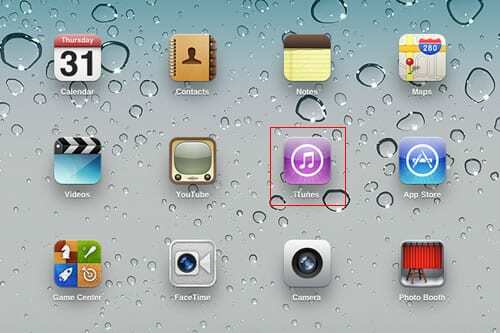
2. I iTunes velger du "iTunes U".
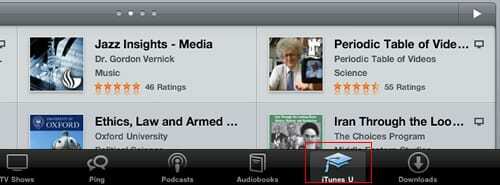
3. Finn noe av interesse. For formålet med dette eksemplet vil vi lære litt vitenskap om det periodiske systemet fra University of Nottingham. Så vi klikker på "Periodisk tabell over videoer".
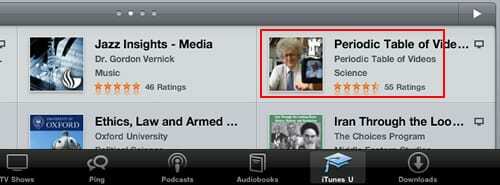
4. Nå må vi velge en episode.
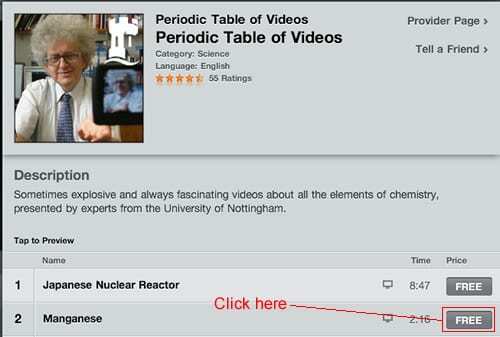
La oss velge "Mangan" som noe å lære om. Se at knappen indikerer "GRATIS". Klikk på "GRATIS"-knappen.
5. Nå har knappen endret seg til å si "GET EPISODE".
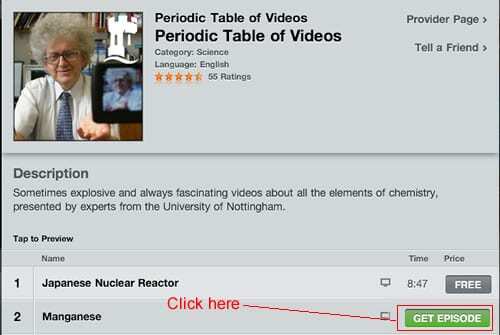
Klikk på "GET EPISODE"-knappen og iTunes vil begynne å laste ned episoden, som indikert med det røde tallet én ved siden av Nedlastinger-knappen.
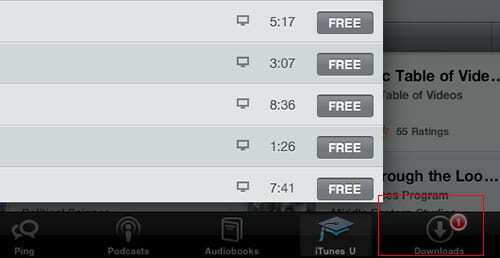
6. Klikk på Nedlastinger-knappen for å se fremdriften for nedlastingen.
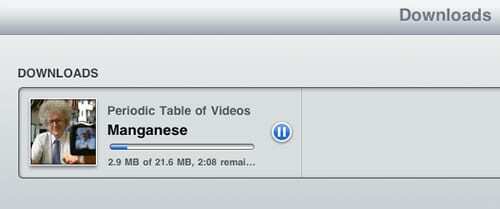
7. Når nedlastingsskjermen ser tom ut som nedenfor; det betyr at videoen din har fullført nedlastingen.
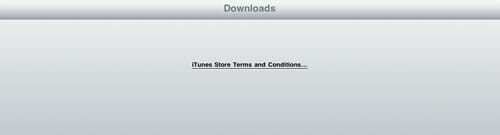
8. Etter at den har fullført nedlastingen, kan du se videoen ved å klikke på Hjem-knappen på iPad-en for å gå tilbake til startskjermen. Og klikk deretter på Videoer-appen.
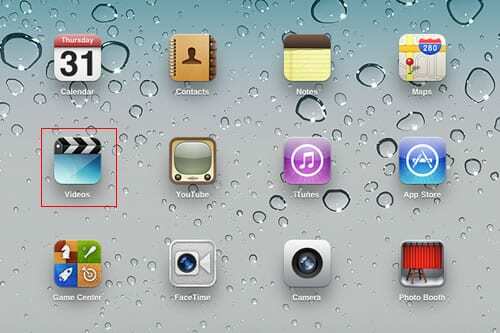
9. Klikk på miniatyrbildet av videoen for å spille den av.
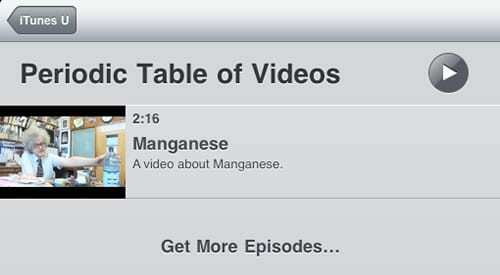

Sudz (SK) er besatt av teknologi siden den tidlige ankomsten av A/UX til Apple, og er ansvarlig for den redaksjonelle ledelsen av AppleToolBox. Han er basert i Los Angeles, CA.
Sudz spesialiserer seg på å dekke alt macOS, etter å ha gjennomgått dusinvis av OS X- og macOS-utviklinger gjennom årene.
I et tidligere liv jobbet Sudz med å hjelpe Fortune 100-selskaper med deres ambisjoner om teknologi og forretningstransformasjon.